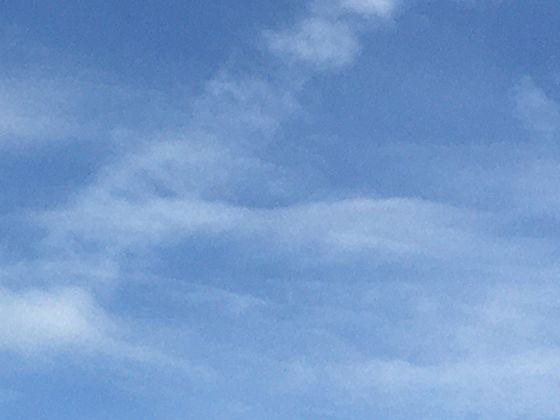從新手到高手:Excel數據可視化的6個實用技巧分享
在數據驅動決策的時代,Excel的可視化能力能讓你從數據的被動接收者轉變為故事的主動講述者。掌握以下技巧,讓你的數據圖表從“勉強能用”到“專業驚艷”:
一、基礎優化:告別默認圖表(新手必備)
- 技巧核心: 優化默認圖表基礎設置
- 操作指南:
- 雙擊圖表元素:精細調整坐標軸、網格線、數據標簽格式
- 右鍵“設置數據系列格式”:調整間隙寬度(柱形圖)、平滑線(折線圖)
- 刪除冗余元素:去除不必要的圖例、默認標題、雜亂網格線
- 案例: 銷售數據柱形圖間隙寬度從150%調整為80%,柱子更緊湊專業;刪除默認灰色背景網格線,圖表更清爽。
二、雙坐標軸:清晰展示多維度數據(初級進階)
- 技巧核心: 解決不同量級數據同圖展示難題
- 操作指南:
- 選中要調整的數據系列 → 右鍵 → “設置數據系列格式”
- 在“系列選項”中選擇“次坐標軸”
- 調整次坐標軸刻度范圍,使其與主坐標軸數據分布協調
- 案例: 同時展示銷售額(數值大)和增長率(百分比小),將增長率放在次坐標軸,避免增長率折線被壓縮成直線。
三、條件格式:單元格內的可視化(效率神器)
- 技巧核心: 不生成圖表也能直觀展示數據
- 操作指南:
- 選中數據區域 → “開始”選項卡 → “條件格式”
- 常用選項:
- 數據條: 直觀顯示數值大小(如銷售業績對比)
- 色階: 用顏色深淺反映數值高低(如溫度分布)
- 圖標集: 用箭頭/旗幟等圖標表示狀態(如完成率????)
- 案例: 在月度銷售報表中,對“達成率”列應用“三色交通燈”圖標集,快速識別達標/警告/未達標區域。
四、動態圖表:讓數據“活”起來(高手起點)
- 技巧核心: 利用控件實現圖表交互
- 操作指南:
- 準備數據: 使用OFFSET或INDEX函數創建動態數據區域
- 插入控件: “開發工具” → “插入” → 選擇“組合框”或“滾動條”
- 鏈接控件: 右鍵控件 → “設置控件格式” → 鏈接到單元格和動態區域
- 創建圖表: 基于動態數據區域插入圖表
- 案例: 創建產品選擇器(組合框),選擇不同產品名稱,圖表自動展示該產品各月銷售趨勢。
五、細節打磨:提升專業度(高手進階)
- 技巧核心: 注重圖表細節呈現
- 關鍵細節:
- 字體統一: 圖表標題、標簽使用工作簿統一字體(如微軟雅黑)
- 顏色協調: 使用企業VI色或專業配色方案(避免默認彩虹色)
- 對齊精確: 按住Alt鍵拖動圖表元素,自動對齊網格線
- 標題點睛: 用結論性標題替代“銷售額趨勢圖”(如“Q3銷售額突破1000萬,環比增長15%”)
- 善用“選擇窗格”: 管理重疊對象(“開始” → “查找和選擇” → “選擇窗格”)
六、創意呈現:突破傳統圖表(高手突破)
- 技巧核心: 利用基礎功能創造獨特視圖
- 創意方案:
- 單元格作圖: 用REPT函數重復字符(如=REPT("|", B2/100))在單元格內創建簡易條形圖
- 形狀填充圖表: 將柱形圖/條形圖的柱子替換為自定義圖片或形狀(如用電池圖標表示電量)
- 迷你圖(Sparklines): 在單個單元格內嵌入微型折線圖/柱形圖/盈虧圖(“插入”選項卡 → “迷你圖”)
- 案例: 在人員名單后使用“盈虧圖”迷你圖,直觀展示月度KPI達成波動情況。
避坑指南:新手常見錯誤
- 圖表類型誤用: 用餅圖展示超過5個分類的數據(改用條形圖)
- 信息過載: 在一張圖中塞入過多數據系列或標簽(簡化或拆分圖表)
- 過度裝飾: 濫用3D效果、陰影、發光(保持簡潔專業)
- 坐標軸誤導: 縱軸刻度不從0開始或截斷數據(特殊情況需顯著標注)
Excel可視化核心原則: 清晰傳達信息 > 復雜炫技。圖表是工具而非目的,最好的圖表是讓讀者瞬間理解數據背后的故事。
每一次對圖表的優化,都是對數據靈魂的一次深度對話。當散亂數字化作清晰洞察,你已從數據搬運工蛻變為決策引路人。 這些技巧如同鑰匙,打開Excel可視化更深層的可能,現在就用你的數據講述一個更動人的故事吧!